Создайте автономное приложение для развертывания вне MATLAB, который не запускает командный процессор Windows
Внимание
Эта функция только поддерживается на Windows® операционные системы.
compiler.build.standaloneWindowsApplication( создает автономный Windows только приложение с помощью MATLAB® функция, класс или приложение, заданное с помощью AppFile)AppFile. Приложение не открывает командный процессор Windows на выполнении, и в результате никакая консоль не вывела, отображен. Сгенерированный исполняемый файл имеет .exe расширение файла и не включает MATLAB Runtime или инсталлятор.
compiler.build.standaloneWindowsApplication( создает автономное Приложение Windows с дополнительными опциями, заданными с помощью одних или нескольких аргументов name-value. Опции включают исполняемое имя, номер версии, и изображения всплеска и значок.AppFile,Name,Value)
compiler.build.standaloneWindowsApplication( создает автономное Приложение Windows с дополнительными опциями, заданными с помощью opts)compiler.build.StandaloneApplicationOptions объект opts. Вы не можете задать никакие другие опции с помощью аргументов name-value.
Создайте графическое автономное приложение в системе Windows, которая отображает график.
Запишите функцию MATLAB, которая строит значения 1 к 10. Сохраните функцию в файле с именем myPlot.m.
function myPlot()
plot(1:10)Создайте автономное Приложение Windows с помощью compiler.build.standaloneWindowsApplication команда.
compiler.build.standaloneWindowsApplication('myPlot.m');
Этот синтаксис генерирует следующие файлы в папке под названием myPlotstandaloneApplication в вашей текущей рабочей директории:
includedSupportPackages.txt — Текстовый файл, который перечисляет все файлы поддержки, включенные в приложение.
myPlot.exe — Исполняемый файл.
mccExcludedFiles.log — Файл журнала, который содержит список любых функций тулбокса, которые не были включены в приложение. Для получения дополнительной информации о неподдерживаемых функциях смотрите Ограничения MATLAB Compiler.
readme.txt — Файл Readme, который содержит информацию о необходимых условиях развертывания и списке файлов к пакету для развертывания.
requiredMCRProducts.txt — Текстовый файл, который содержит идентификаторы продукта продуктов, требуемых MATLAB Runtime запустить приложение.
splash.png — Файл, который содержит изображение всплеска, которое отображается, когда приложение запускается.
unresolvedSymbols.txt — Текстовый файл, который содержит любые неразрешенные символы.
Запускать myPlot.exe, перейдите к myPlotstandaloneApplication папка и дважды кликает myPlot.exe от файлового браузера выполните !myPlot в окне команды MATLAB, или выполняют myPlot.exe в командном процессоре Windows.
Отображения приложения изображение всплеска, сопровождаемое фигурой MATLAB линейного графика.
Рисунок 1 (myPlot.exe)
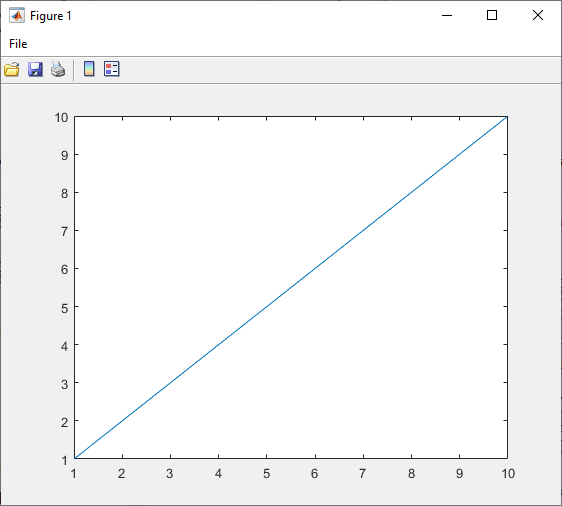
Создайте графическое автономное приложение в системе Windows и настройте его с помощью аргументов name-value.
Создайте xVal как вектор из линейно распределенных значений между 0 и 2π. Используйте шаг π/40 между значениями. Создайте yVal как значения синуса x. Сохраните обе переменные в MAT-файле под названием myVars.mat.
xVal = 0:pi/40:2*pi; yVal = sin(xVal); save('myVars.mat','xVal','yVal');
Создайте файл функции под названием myPlot.m построить график xVal и yVal переменные.
function myPlot() load('myVars.mat'); plot(xVal,yVal)
Создайте автономное приложение с помощью compiler.build.standaloneWindowsApplication функция. Используйте аргументы name-value, чтобы задать исполняемое имя и номер версии.
compiler.build.standaloneWindowsApplication('myPlot.m',... 'ExecutableName','SineWaveApp',... 'ExecutableVersion','2.0')
Этот синтаксис генерирует следующие файлы в папке под названием SineWaveAppstandaloneApplication в вашей текущей рабочей директории:
includedSupportPackages.txt
mccExcludedFiles.log
readme.txt
requiredMCRProducts.txt
SineWaveApp.exe
splash.png
unresolvedSymbols.txt
Запускать SineWaveApp.exe, перейдите к myPlotstandaloneApplication папка и дважды кликает SineWaveApp.exe от файлового браузера выполните !SineWaveApp.exe в окне команды MATLAB, или выполняют SineWaveApp.exe в командной строке Windows.
Отображения приложения изображение всплеска, сопровождаемое фигурой MATLAB синусоиды.
Рисунок 1 (SineWaveApp.exe)

Создайте несколько графических автономных приложений в системе Windows с помощью compiler.build.StandaloneApplicationOptions объект.
Запишите функцию MATLAB, которая строит значения 1 к 10. Сохраните функцию в файле с именем myPlot.m.
function myPlot()
plot(1:10)
Создайте StandaloneApplicationOptions объект с помощью myPlot.m. Используйте аргументы name-value, чтобы задать общую выходную директорию и информацию о прогрессе отображения во время процесса сборки.
opts = compiler.build.StandaloneApplicationOptions('myPlot.m',... 'OutputDir','D:\Documents\MATLAB\work\WindowsApps',... 'Verbose','On')
opts =
StandaloneApplicationOptions with properties:
ExecutableName: 'myPlot'
CustomHelpTextFile: ''
EmbedArchive: on
ExecutableIcon: 'C:\Program Files\MATLAB\R2021b\toolbox\compiler\resources\default_icon_48.png'
ExecutableSplashScreen: 'C:\Program Files\MATLAB\R2021b\toolbox\toolbox\compiler\resources\default_splash.png'
ExecutableVersion: '1.0.0.0'
AppFile: 'myPlot.m'
TreatInputsAsNumeric: on
AdditionalFiles: {}
AutoDetectDataFiles: on
SupportPackages: {'autodetect'}
OutputDir: 'D:\Documents\MATLAB\work\WindowsApps'
Verbose: onСоздайте графическое автономное приложение путем передачи StandaloneApplicationOptions возразите как вход против функции сборки.
compiler.build.standaloneWindowsApplication(opts);
Создавать новое приложение с помощью файла функции myPlot2.m с теми же опциями используйте запись через точку, чтобы изменить AppFile из существующего StandaloneApplicationOptions объект прежде, чем запустить сборку функционирует снова.
opts.AppFile = 'example2.m';
compiler.build.standaloneWindowsApplication(opts);Путем изменения AppFile аргумент и рекомпиляция, можно скомпилировать несколько приложений с помощью того же объекта опций.
Создайте автономное Приложение Windows в системе Windows и сохраните информацию о типе сборки, сгенерированных файлах, включал пакеты поддержки и опции сборки к compiler.build.Results объект.
Компиляция с помощью файла Mortgage.mlapp расположенный в matlabroot\examples\matlab\main
results = compiler.build.standaloneWindowsApplication('Mortgage.mlapp')results =
Results with properties:
BuildType: 'standaloneWindowsApplication'
Files: {3×1 cell}
IncludedSupportPackages: {}
Options: [1×1 compiler.build.StandaloneApplicationOptions]Files свойство содержит пути к следующим файлам:
Mortgage.exe
splash.png
readme.txt
AppFile — Путь к основному файлуПуть к основному файлу раньше создавал приложение в виде вектора символов строки или строкового скаляра. Файлом должна быть функция MATLAB, класс или приложение одного из следующих типов: .mP, .mlx, .mlapp, или допустимый файл MEX.
Пример: 'mymagic.m'
Типы данных: char | string
opts — Опции сборки автономного приложенияStandaloneApplicationOptions объектОпции сборки автономного приложения в виде compiler.build.StandaloneApplicationOptions объект.
Задайте дополнительные разделенные запятой пары Name,Value аргументы. Name имя аргумента и Value соответствующее значение. Name должен появиться в кавычках. Вы можете задать несколько аргументов в виде пар имен и значений в любом порядке, например: Name1, Value1, ..., NameN, ValueN.
'EmbedArchive','on'AdditionalFiles — Дополнительные файлыДополнительные файлы, чтобы включать в автономное приложение в виде вектора символов, строкового скаляра, массива строк или массива ячеек из символьных векторов. Пути к файлам могут быть относительно текущей рабочей директории или абсолюта.
Пример: 'AdditionalFiles',["myvars.mat","myfunc.m"]
Типы данных: char | string | cell
AutoDetectDataFiles — Отметьте, чтобы автоматически включать файлы данных'on' (значение по умолчанию) | логическое значение включения - выключенияОтметьте, чтобы автоматически включать файлы данных в виде 'on' или 'off', или как числовой или логический 1 TRUE) или 0 ложь). Значение 'on' эквивалентно true, и 'off' эквивалентно false. Таким образом можно использовать значение этого свойства как логическое значение. Значение хранится как логическое значение включения - выключения типа matlab.lang.OnOffSwitchState.
Если вы устанавливаете это свойство на 'on', затем файлы данных, которые вы предоставляете как входные параметры определенным функциям (такой как load и fopen) автоматически включены в автономное приложение.
Если вы устанавливаете это свойство на 'off', затем необходимо добавить файлы данных в приложение с помощью AdditionalFiles свойство.
Пример: 'AutoDetectDataFiles','Off'
Типы данных: логический
CustomHelpTextFile — Путь к справочному файлуПуть к справочному файлу, содержащему текст справки для конечного пользователя приложения в виде вектора символов или строкового скаляра. Путь может быть относительно текущей рабочей директории или абсолюта.
Пример: 'CustomHelpTextFile','D:\Documents\MATLAB\work\help.txt'
Типы данных: char | string
EmbedArchive — Отметьте, чтобы встроить автономный архив'on' (значение по умолчанию) | логическое значение включения - выключенияОтметьте, чтобы встроить автономный архив в виде 'on' или 'off', или как числовой или логический 1 TRUE) или 0 ложь). Значение 'on' эквивалентно true, и 'off' эквивалентно false. Таким образом можно использовать значение этого свойства как логическое значение. Значение хранится как логическое значение включения - выключения типа matlab.lang.OnOffSwitchState.
Если вы устанавливаете это свойство на 'on', затем функция встраивает архив в независимый исполняемый файл.
Если вы устанавливаете это свойство на 'off', затем функция генерирует автономный архив как отдельный файл.
Пример: 'EmbedArchive','Off'
Типы данных: логический
ExecutableIcon — Путь к изображению значкаПуть к значку отображает в виде вектора символов или строкового скаляра. Изображение используется в качестве значка для независимого исполняемого файла. Путь может быть относительно текущей рабочей директории или абсолюта. Принятыми типами изображения является .jpg, .jpeg, .pngBMP , и .gif.
Путь по умолчанию:
'matlabroot\toolbox\compiler\resources\default_icon_48.png'Пример: 'ExecutableIcon','D:\Documents\MATLAB\work\images\myIcon.png'
Типы данных: char | string
ExecutableName — Имя сгенерированного приложенияИмя сгенерированного приложения в виде вектора символов или строкового скаляра. Значением по умолчанию является имя файла AppFile. Целевые выходные имена должны начаться с буквы или символа подчеркивания и содержать только алфавитно-цифровые символы или символы нижнего подчеркивания.
Пример: 'ExecutableName','MagicSquare'
Типы данных: char | string
ExecutableSplashScreen — Путь к изображению экрана-заставкиПуть к экрану-заставке отображает в виде вектора символов или строкового скаляра. Путь может быть относительно текущей рабочей директории или абсолюта. Принятыми типами изображения является .jpg, .jpeg, .pngBMP , и .gif. Изображение изменено к 400 пикселям на 400 пикселей.
Путь по умолчанию:
'matlabroot\toolbox\toolbox\compiler\resources\default_splash.png'Примечание
Это используется только в Приложениях Windows, созданных с помощью compiler.build.standaloneWindowsApplication.
Пример: 'ExecutableSplashScreen','D:\Documents\MATLAB\work\images\mySplash.png'
Типы данных: char | string
ExecutableVersion — Выполняемая версияВыполняемая версия в виде вектора символов или строкового скаляра.
Примечание
Это только используется на операционных системах Windows.
Пример: 'ExecutableVersion','4.0'
Типы данных: char | string
OutputDir — Путь, чтобы вывести директориюПуть к выходной директории, где файлы типа "build" сохранены в виде вектора символов или строкового скаляра. Путь может быть относительно текущей рабочей директории или абсолюта.
Имя по умолчанию папки сборки является исполняемым именем, добавленным с standaloneApplication.
Пример: 'OutputDir','D:\Documents\MATLAB\work\MagicSquarestandaloneApplication'
Типы данных: char | string
SupportPackages — Пакеты поддержки'autodetect' (значение по умолчанию) | 'none' | строковый скаляр | массив ячеек из символьных векторов | массив строкПакеты поддержки, чтобы включать в виде одной из следующих опций:
'autodetect' (значение по умолчанию) — Процесс анализа зависимостей обнаруживает и включает необходимые пакеты поддержки автоматически.
'none' — Никакие пакеты поддержки не включены. Используя эту опцию может вызвать ошибки периода выполнения.
Строковый скаляр, вектор символов или массив ячеек из символьных векторов — Только заданные пакеты поддержки включены. Чтобы перечислить установленные пакеты поддержки или используемых определенным файлом, смотрите compiler.codetools.deployableSupportPackages.
.
Пример: 'SupportPackages',{'Deep Learning Toolbox Converter for TensorFlow Models','Deep Learning Toolbox Model for Places365-GoogLeNet Network'}
Типы данных: char | string | cell
TreatInputsAsNumeric — Отметьте, чтобы интерпретировать входные параметры командной строки'off' (значение по умолчанию) | логическое значение включения - выключенияОтметьте, чтобы интерпретировать входные параметры командной строки как числовые значения в виде 'on' или 'off', или как числовой или логический 1 TRUE) или 0 ложь). Значение 'on' эквивалентно true, и 'off' эквивалентно false. Таким образом можно использовать значение этого свойства как логическое значение. Значение хранится как логическое значение включения - выключения типа matlab.lang.OnOffSwitchState.
Если вы устанавливаете это свойство на 'on', затем входные параметры командной строки обработаны, когда числовой MATLAB удваивается.
Если вы устанавливаете это свойство на 'off', затем входные параметры командной строки обработаны как векторы символов MATLAB.
Пример: 'TreatInputsAsNumeric','On'
Типы данных: логический
Verbose — Отметьте, чтобы управлять многословием сборки'off' (значение по умолчанию) | логическое значение включения - выключенияОтметьте, чтобы управлять многословием сборки в виде 'on' или 'off', или как числовой или логический 1 TRUE) или 0 ложь). Значение 'on' эквивалентно true, и 'off' эквивалентно false. Таким образом можно использовать значение этого свойства как логическое значение. Значение хранится как логическое значение включения - выключения типа matlab.lang.OnOffSwitchState.
Если вы устанавливаете это свойство на 'on', затем окно команды MATLAB отображает информацию о прогрессе, указывающую на выход компилятора во время процесса сборки.
Если вы устанавливаете это свойство на 'off', затем командное окно не отображает информацию о прогрессе.
Пример: 'Verbose','On'
Типы данных: логический
results — Создайте результатыcompiler.build.Results объектСоздайте результаты, возвращенные как compiler.build.Results объект. Results объект содержит:
Создайте тип, который является 'standaloneApplication
Пути к следующим файлам:
ExecutableName.exe
splash.png
readme.txt
Список включенных пакетов поддержки
Создайте опции в виде StandaloneApplicationOptions объект
Эта функция только поддерживается на операционных системах Windows.
Приложение не открывает командный процессор Windows на выполнении, и в результате никакая консоль не вывела, отображен.
Чтобы создать автономное приложение Windows от системной командной строки с помощью этой функции, используйте matlab функция с -batch опция. Например:
matlab -batch compiler.build.standaloneWindowsApplication('myapp.mlapp')compiler.build.standaloneApplication | compiler.build.StandaloneApplicationOptions | compiler.package.installer | applicationCompiler | mcc
1. Если смысл перевода понятен, то лучше оставьте как есть и не придирайтесь к словам, синонимам и тому подобному. О вкусах не спорим.
2. Не дополняйте перевод комментариями “от себя”. В исправлении не должно появляться дополнительных смыслов и комментариев, отсутствующих в оригинале. Такие правки не получится интегрировать в алгоритме автоматического перевода.
3. Сохраняйте структуру оригинального текста - например, не разбивайте одно предложение на два.
4. Не имеет смысла однотипное исправление перевода какого-то термина во всех предложениях. Исправляйте только в одном месте. Когда Вашу правку одобрят, это исправление будет алгоритмически распространено и на другие части документации.
5. По иным вопросам, например если надо исправить заблокированное для перевода слово, обратитесь к редакторам через форму технической поддержки.